Ako upozorniť niekoho v tímoch Microsoft
Microsoft Office Microsoft Tímy Spoločnosti Microsoft Hrdina / / October 08, 2021

Naposledy aktualizované dňa

V službe Teams môžete zvýrazniť video, či už je to účastník alebo vaše vlastné. Ukážeme vám, ako používať funkciu Microsoft Teams Spotlight.
Microsoft doň pridal šikovnú funkciu Tímová aplikácia zavolal Spotlight. Vďaka tomu môžete počas schôdze zvýrazniť niekoho video. Vďaka tomu sa ich video v istom zmysle pripája k tomu, aby ho ostatní videli jasnejšie. Ak ste organizátorom schôdze, môžete si pozrieť vlastné video.
Povolenie funkcie Spotlight pre seba alebo pre účastníka je jednoduché. A rovnako ľahké je aj jeho vypnutie, ak je to potrebné, počas schôdze. Poďme sa pozrieť na to, ako na niekoho upozorniť Tímy spoločnosti Microsoft.
Ako upozorniť na účastníka tímu Microsoft
Ak chcete zvýrazniť video účastníka, kliknite naň pravým tlačidlom myši alebo kliknite na ikonu tri bodky vedľa ich mena v zozname účastníkov.
Z možností stlačte Reflektor.
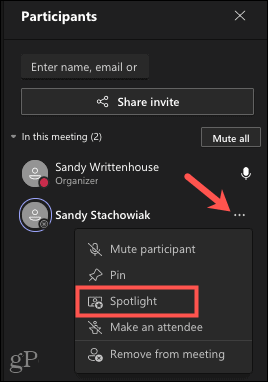
Voľbu potvrďte stlačením Reflektor vo vyskakovacom okne.
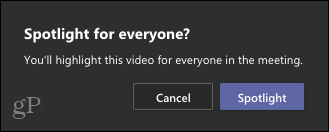
Ako vypnúť reflektor pre videá účastníkov v tímoch
Ak chcete zastaviť zvýraznenie videa účastníka v Teams, postupujte podobne.
Buď kliknite pravým tlačidlom myši na video alebo kliknite na ikonu tri bodky vedľa ich mena, potom kliknite na Zastavte bodové osvetlenie.
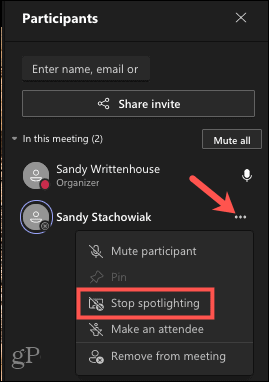
Potvrďte to stlačením Zastavte bodové osvetlenie vo vyskakovacom okne.
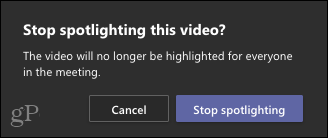
Ako zvýrazniť vlastné videá v tímoch
Ak chcete pre svoje vlastné video pridať reflektor, kliknite naň pravým tlačidlom myši alebo kliknite na ikonu tri bodky vedľa svojho mena v zozname účastníkov a potom vyberte Zamerajte sa na mňa.
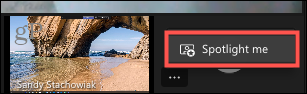
Rovnako ako pri zvýraznení účastníka, musíte to potvrdiť kliknutím Reflektor vo vyskakovacom okne.
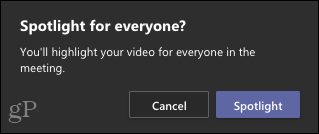
Ako ukončiť režim Spotlight pre vlastné videá v Teams
Ak chcete prestať reflektorovať seba, prejdite na Účastníci Ponuka.
Odtiaľ kliknite pravým tlačidlom myši na svoje video alebo kliknite na ikonu tri bodky vedľa vášho mena a vyberte si Ukončiť reflektor.
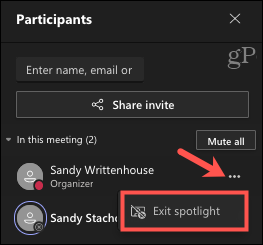
Potvrďte v rozbaľovacom okne kliknutím Ukončiť reflektor na deaktiváciu funkcie.

Použitie Spotlightu v Microsoft Teams
Tu je niekoľko vecí, ktoré by ste mali mať na pamäti, ak plánujete používať režim bodového svetla v Tímy spoločnosti Microsoft na ďalšie stretnutie.
- Video nemôžete zvýrazniť pomocou Veľká galéria alebo Režim spolu.
- Vybrané videá sa nezobrazujú ako zvýraznené v a záznam z vášho stretnutia. Ide však údajne o dočasné obmedzenie.
- Súčasne môžete zvýrazniť viac ako jedno video. Funkcia sa zobrazí ako Pridajte reflektor ak je už niekto iný zvýraznený.
Zameranie na zvýraznenie videí v aplikácii Microsoft Teams
Funkcia reflektorov môže byť užitočná, ak ste zdieľanie obrazovky v Teams alebo predloženie nejakého dokumentu. Vďaka tomu sa každý môže sústrediť na video, aby získal jasnejší obraz.
Ak chcete získať ďalšie tipy pre tímy, pozrite sa, ako na to vytvorte oddelené miestnosti na schôdzi Microsoft Teams.
Ako vymazať vyrovnávaciu pamäť, súbory cookie a históriu prehliadania v prehliadači Google Chrome
Chrome robí vynikajúcu prácu pri ukladaní vašej histórie prehliadania, vyrovnávacej pamäte a súborov cookie na optimalizáciu výkonu vášho prehliadača online. Jej ako ...
Zhoda cien v obchode: Ako získať online ceny pri nákupe v obchode
Nákup v obchode neznamená, že budete musieť zaplatiť vyššie ceny. Vďaka zárukám porovnania cien môžete pri nákupe v ...
Ako darovať predplatné Disney Plus pomocou digitálnej darčekovej karty
Ak vás Disney Plus baví a chcete sa oň podeliť s ostatnými, tu je návod, ako si kúpiť predplatné Disney+ na ...
Váš sprievodca zdieľaním dokumentov v Dokumentoch, Tabuľkách a Prezentáciách Google
Môžete jednoducho spolupracovať s webovými aplikáciami Google. Tu je váš sprievodca zdieľaním v Dokumentoch, Tabuľkách a Prezentáciách Google s povoleniami ...

